win11玩三国群英传的步骤 三国群英传win11怎么玩
更新时间:2023-02-23 15:57:02作者:yang
许多用户都喜欢在电脑中玩三国群英传这款游戏,但是很多人在升级到win11系统之后也想玩,不过可能会因为兼容性问题,很多用户不知道win11玩三国群英传的步骤,其实方法也不难,本文这就给大家讲解一下三国群英传win11怎么玩吧。

具体步骤如下:
方法一:
1、我们可以尝试开启兼容模式,使用兼容模式打开这款游戏。
2、首先下载安装游戏,找到游戏的快捷方式,右键点击它,打开“属性”菜单。
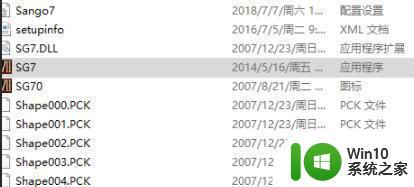
3、打开之后选择“兼容性”,勾选其中的“以兼容模式运行这个程序”。再选择“Windows7”。

4、接着勾选下方的两个选项,再点击“确定”保存就可以正常玩三国群英传了。
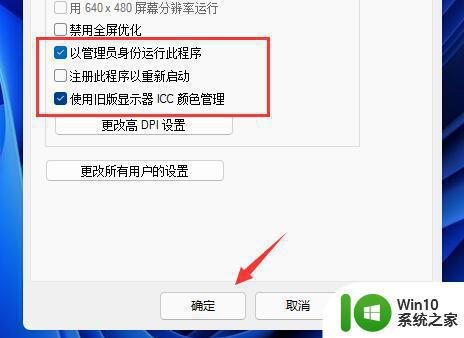
方法二:
1、修改兼容性的方法只能用于能在win10系统中正常运行的游戏。
2、老版本的三国群英传,例如三国群英传3等,甚至无法在win10系统中游玩。
3、这时候大家只能尝试下载安装win7系统来玩这款游戏了。
关于win11玩三国群英传的详细方法就给大家讲解到这边了,有需要的用户们可以学习上面的方法不妨可以学习上面的方法来进行解决吧。
win11玩三国群英传的步骤 三国群英传win11怎么玩相关教程
- win11玩英雄无敌3全屏的步骤 Win11玩英雄无敌3不能全屏怎么办
- win11玩传奇闪退如何解决 Windows11玩传奇闪退怎么调整设置
- win11玩剑网三卡住了怎么办 WIN11下剑网三卡顿解决方法
- win11英灵殿双击没反应处理方法 win11玩不了英灵殿怎么办 win11英灵殿双击没反应处理方法
- win11游玩红警2的操作步骤 win11怎么玩红警2
- win11玩劲舞团闪退的解决步骤 win11玩劲舞团闪退是什么原因
- windows11打lol Win11玩英雄联盟没声音解决方法
- win11打开英雄联盟系统就没声音了 Win11玩lol没声音怎么办
- win11清空传递优化文件的方法 win11如何清空传递优化文件的步骤
- win11英雄联盟键盘经常延迟 Win11玩lol卡顿解决方法分享
- win11怎么打开传递优化 win11打开传递优化的方法
- win11传递优化的开启方法 win11怎么打开传递优化
- win11系统启动explorer.exe无响应怎么解决 Win11系统启动时explorer.exe停止工作如何处理
- win11显卡控制面板不见了如何找回 win11显卡控制面板丢失怎么办
- win11安卓子系统更新到1.8.32836.0版本 可以调用gpu独立显卡 Win11安卓子系统1.8.32836.0版本GPU独立显卡支持
- Win11电脑中服务器时间与本地时间不一致如何处理 Win11电脑服务器时间与本地时间不同怎么办
win11系统教程推荐
- 1 win11安卓子系统更新到1.8.32836.0版本 可以调用gpu独立显卡 Win11安卓子系统1.8.32836.0版本GPU独立显卡支持
- 2 Win11电脑中服务器时间与本地时间不一致如何处理 Win11电脑服务器时间与本地时间不同怎么办
- 3 win11系统禁用笔记本自带键盘的有效方法 如何在win11系统下禁用笔记本自带键盘
- 4 升级Win11 22000.588时提示“不满足系统要求”如何解决 Win11 22000.588系统要求不满足怎么办
- 5 预览体验计划win11更新不了如何解决 Win11更新失败怎么办
- 6 Win11系统蓝屏显示你的电脑遇到问题需要重新启动如何解决 Win11系统蓝屏显示如何定位和解决问题
- 7 win11自动修复提示无法修复你的电脑srttrail.txt如何解决 Win11自动修复提示srttrail.txt无法修复解决方法
- 8 开启tpm还是显示不支持win11系统如何解决 如何在不支持Win11系统的设备上开启TPM功能
- 9 华硕笔记本升级win11错误代码0xC1900101或0x80070002的解决方法 华硕笔记本win11升级失败解决方法
- 10 win11玩游戏老是弹出输入法解决方法 Win11玩游戏输入法弹出怎么办
win11系统推荐
- 1 win11系统下载纯净版iso镜像文件
- 2 windows11正式版安装包下载地址v2023.10
- 3 windows11中文版下载地址v2023.08
- 4 win11预览版2023.08中文iso镜像下载v2023.08
- 5 windows11 2023.07 beta版iso镜像下载v2023.07
- 6 windows11 2023.06正式版iso镜像下载v2023.06
- 7 win11安卓子系统Windows Subsystem For Android离线下载
- 8 游戏专用Ghost win11 64位智能装机版
- 9 中关村win11 64位中文版镜像
- 10 戴尔笔记本专用win11 64位 最新官方版